
Hell so'z: Hujjatni qanday saqlash kerak? Nima uchun Microsoft Word hujjatni saqlamaydi: sabablar va ularni bartaraf etish
Microsoft Word dasturida hujjatni saqlash bo'yicha ko'rsatmalar va hujjatni boshqarish funktsiyasini sozlash.
Navigatsiya
Ko'pincha kompyuterda katta hajmga ega bo'lishlari kerak bo'lgan ko'p odamlar, bu maqsad haqida matn muharriridan foydalaning. Microsoft Office Word.dastlab oiladagi operatsion tizimlarning har bir litsenziyalangan versiyasida o'rnatilgan Derazalar. Microsoft Office Word. Hozirgi kunda mavjud bo'lgan barcha muharrirlarning eng barqaror va qulayligi hisoblanadi. Biroq, ba'zida bunday bezovtalik ro'y berishi mumkin, bu matn to'plami jarayonida dastur muzlaydi va foydalanuvchi hech qanday harakatlarni ochiq hujjatga qo'llay olmaydi.
Dasturni muzlatish sababi, qoida tariqasida, operatsion tizimda yoki tizim resurslarining etishmasligi muvaffaqiyatsiz bo'lsa. Ammo muharrir paytida foydalanuvchi katta hajmdagi matn bilan ishladi, birinchi narsa, uning barcha asarlarini yo'qotmaslik uchun hujjatni saqlash uchun yo'lni qidirmoqda.
Bizning maqolamizdan boshlab muharriri osilgan bo'lsa, hujjatni qanday saqlashni o'rganasiz Microsoft Word. Va kelajakda shunga o'xshash muammo paydo bo'lishining oldini olish mumkin.

Rasm 1. Microsoft Word dasturini osib qo'yishda Hujjatni boshqarish qo'llanmasi.
Muhim: Ba'zan muharrirni majburiy ravishda tugatish jarayonida Microsoft Word. Derazaning ko'rinishi foydalanuvchiga o'z taklifi bilan foydalanuvchiga va uning tarkibidagi hujjatni saqlaydi. Agar siz ushbu oynani ko'rish uchun etarlicha omadingiz bo'lsa, so'ngra faylni kompyuterga saqlang, siz maqolada tasvirlangan harakatlarni bajarmaslikka harakat qilishingiz mumkin. Biroq, agar hujjatdagi ma'lumotlar juda muhim bo'lsa, unda dasturning ishlashini va quyida tavsiflangan barcha harakatlarni majburan bajaring va quyida keltirilgan barcha harakatlarni bajarish tavsiya etilmaydi.
Hell so'z: Hujjatni qanday saqlash kerak?
Dastur osilganida, deb taxmin qilish mantiqan Microsoft Office Word. Foydalanuvchi hech qanday harakat qilolmaydi. Hujjatni saqlash uchun. Ushbu muammo yuzaga kelishga xalaqit beradigan bir qator muammolarni anglatadi. Biroq, agar siz hali ham ushbu holatga kelsangiz, matn bilan ishlash jarayonida harakatlarning ketma-ketligi quyidagicha bo'ladi:
1-qadam.
- Muharrir osilganida, uning ishini amalga oshirishga shoshilmang " Vazifa menejeri" Birozdan keyin u yana pul topishi mumkin.
- Agar bunday bo'lmasangiz, ushbu holatdagi hal elim, hujjatda kiritilgan matnning oxirgi qismi skrinshotining skrinshotining paydo bo'lishi bo'ladi. Qoida tariqasida, 99% hollarda u osilgan paytda dastur oynasida to'liq namoyish qilinadi.
- Agar kompyuteringizda skrinshotlarni yaratish uchun maxsus dasturingiz bo'lmasa, unda o'ng tomondagi klaviatura yuqori qismida "tugma" ni bosing va bosing Chop etish ekrani.", Keyin menyuga boring" Boshlamoq- Barcha dasturlarning ro'yxatini oching, u erdagi papkani toping. Standart"Va unda dasturni tanlang" Bo'yamoq.».
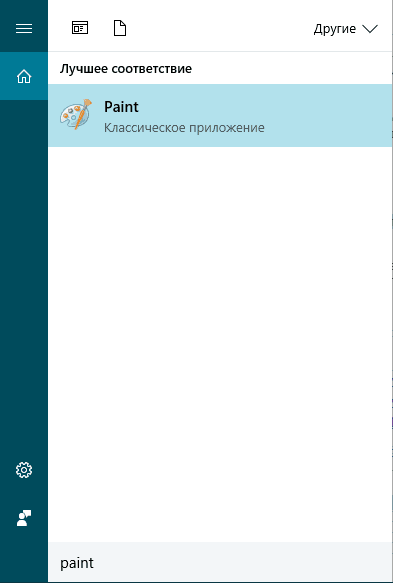
Rasm 2. bo'yoq muhrini bo'yash.
2-qadam..
- Muharrirni ishga tushirgandan so'ng, skrinshotni uning ish joyiga joylashtiring, uni bosgandan so'ng u " Chop etish ekrani." Uni kiritish uchun kalit kombinatsiyasidan foydalaning " CTRL + V V.».
- Rasmni muharrirga kiritganingizdan so'ng, uning ustidagi qo'shimcha elementlardan xalos bo'lish va matnni faqat matnni qoldirib turish tavsiya etiladi. Muharrirning tepasida topilishi mumkin bo'lgan trim vositasidan foydalanish, rasmdan barcha elementlarni olib tashlang va oq fonda faqat bir qismni matn qoldiring.
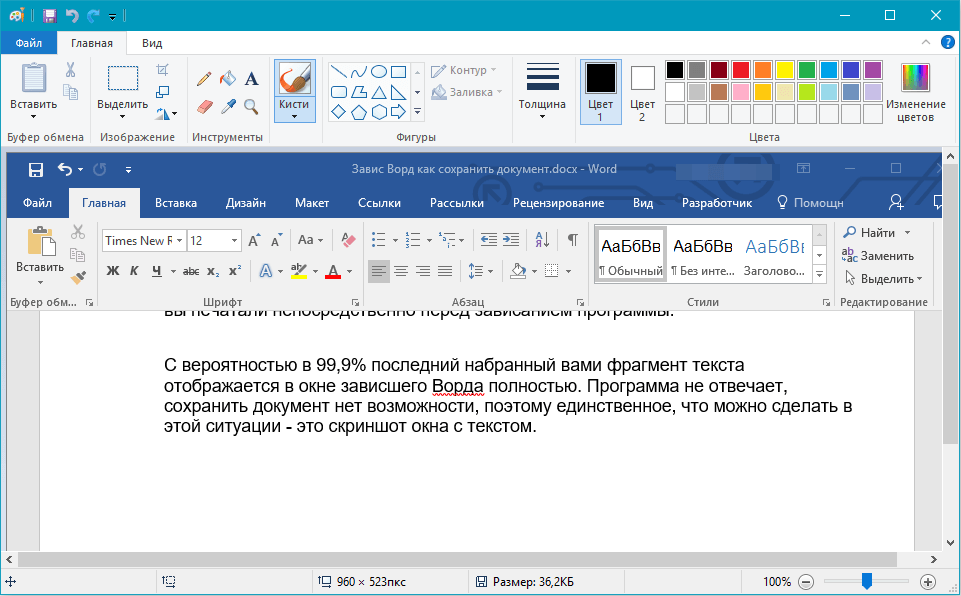
Rasm 3. Bo'yoq grafik muharriridagi skrinshotni kiritish va qayta ishlash.
3-qadam..
- Keyingi, grafik muharrir oynasining yuqori chap burchagida fayl menyusidagi qo'ng'iroqlar tasvirchasi -ni bosing, sichqoncha ustiga sichqonchani bosing " Sifatida saqlash"Qayta ishlangan rasmni formatda saqlang PNG..
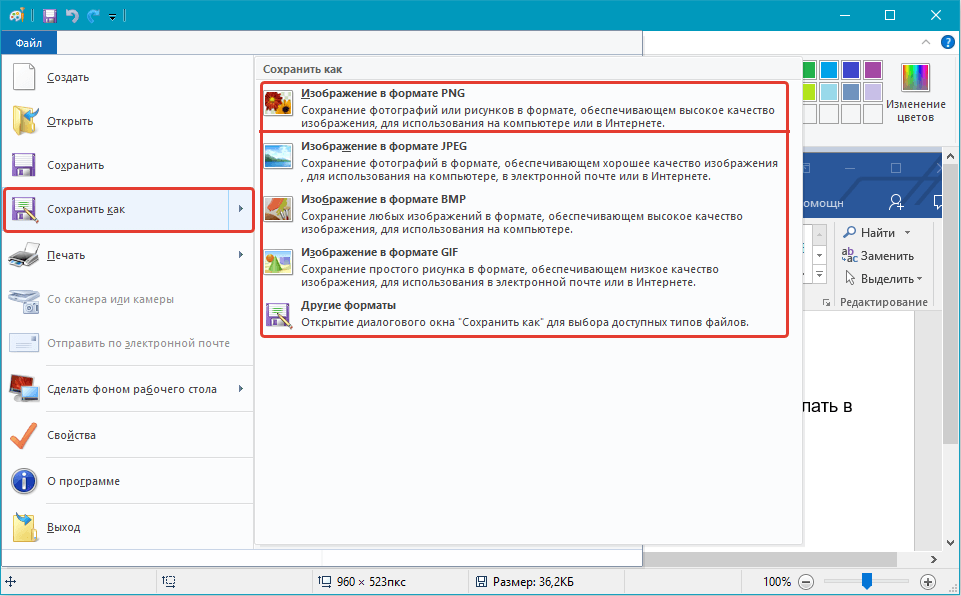
Image 4. Qayta ishlangan skrinshotni saqlash.
4-qadam..
- Endi sizda saqlangan hujjatli skrinshot mavjud So'z.Siz uni rasmdan kompyuterga kompyuterga kompyuterga kompyuterga olib tashlamaslik uchun dasturni o'rnatishingiz kerak. Buning uchun dastur mos keladi Abbiy fineader., siz o'zingiz yuklab olishingiz mumkin ushbu havolani.
- Matnni tan olish dasturini yuklab oling, o'rnating va ishga tushiring.
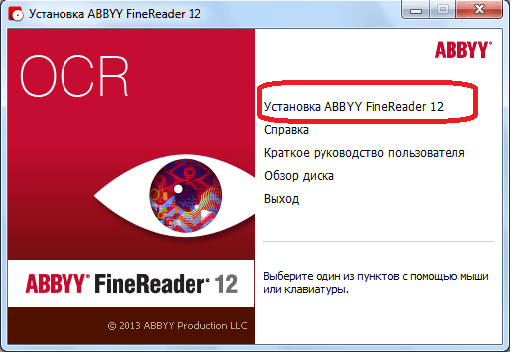
5. Matnni tan olish dasturini o'rnatish.
5-qadam..
- Dasturni uning asosiy oynasining yuqori qismida ishga tushirgandan so'ng, "tugmasini bosing" Ochiq"Va paydo bo'lgan dirijyor derazasida skrinshotingizni toping" vordkovskiy»Siz ilgari yaratgan hujjat.
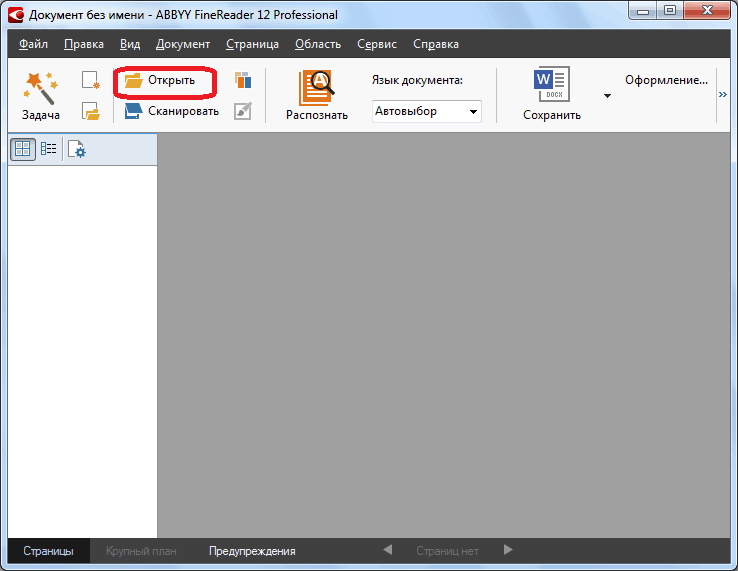
Rasm 6. Matnni tanib olish dasturida skrinshotni joylashtiring.
6-qadam..
- Dasturga virusni qo'shgandan so'ng, u bo'yicha tan olinish avtomatik ravishda ishga tushiriladi. Kichikroq, ortiqcha ma'lumot rasmda mavjud, yakuniy natija eng yaxshi bo'ladi. Buning uchun muharrirning elementlarini o'chirish kerak edi. Microsoft Word. Skrinshotdan.
- Avtomatik tan olish jarayoni tugagandan so'ng, tugmani bosish orqali ushbu jarayonni qo'lda qayta boshlash tavsiya etiladi " Tanimoq»Asosiy dastur oynasining yuqori qismida.
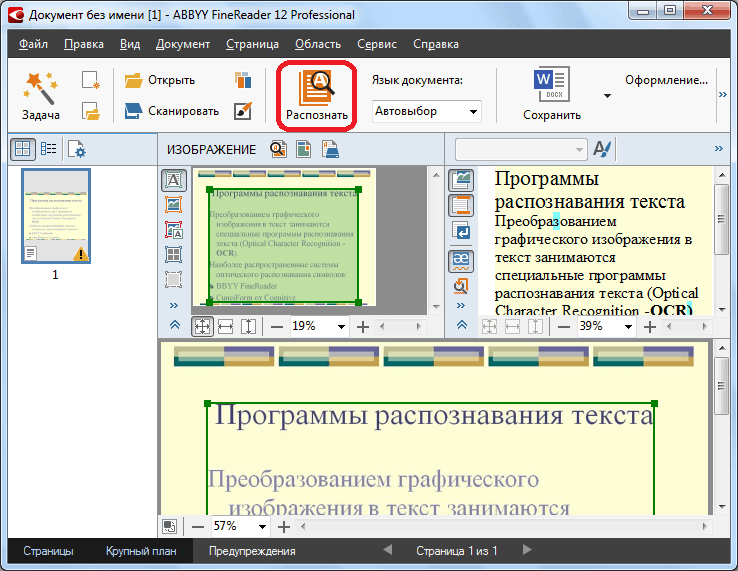
Rasm 7. Matnni tan olish jarayoni.
7-qadam..
- Ba'zi hollarda dastur rasmdagi ba'zi belgilarni noto'g'ri tanishi mumkin. Ko'pincha bu nostandart belgilar matnida, ikki yoki undan ortiq tillardan foydalanish, shuningdek, tasvir sifati tufayli mavjudligi sababli sodir bo'ladi. Agar siz formatda skrinshotni saqlasangiz PNG.So'nggi variantni chiqarib tashlash mumkin.
- Qanday bo'lmasin, matnni aniqlash jarayoni tugagandan so'ng, dastur avtomatik ravishda asosiy oynaning o'ng tomonidagi ko'k rangdagi xatolarni ajratib turadi. U erda siz matnni qo'lda o'qishingiz mumkin.
- Matnni sozlanganingizdan so'ng, uni asosiy kombinatsiya yordamida dastur oynasidan nusxa oling CTRL + C........"O'zingizni oching" vordkovskiy»Hujjatni ochish jarayonida Microsoft Office Word.Kalit kombinatsiyasi bilan u holda etishmayotgan matnni joylashtiring " CTRL + V V.».
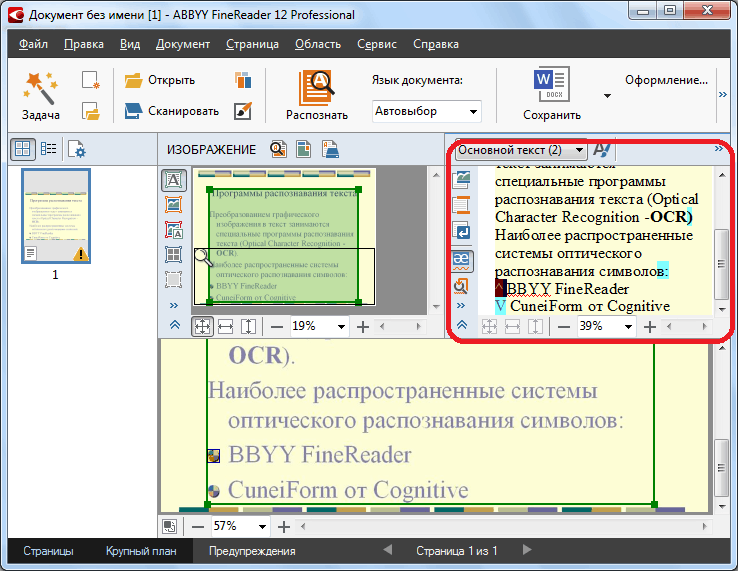
Image 8. taniqli matnni tahrirlash va uni so'z hujjatiga o'tkazing.
Hujjatlarni avtomatik saqlashni faollashtirish
Yuqorida aytib o'tilganidek, muharrir osilganida Microsoft Word. Foydalanuvchi unda ochiq bo'lgan hujjat bilan o'zaro ta'sir qilolmaydi va yaqinda qayd etilgan matnning kamida bir qismini faqat yuqorida aytib o'tilishi mumkin.
Biroq, dasturda Microsoft Word. Bunday vaziyatda juda foydali bo'lishi mumkin bo'lgan hujjatlarni avtomatik saqlash funktsiyasi mavjud. Funktsiya parametrlarini faollashtirish va belgilash quyidagicha:
1-qadam.
- Muharrir asboblar panelida Microsoft Word. " Fayli"Va ochiladigan ro'yxatda chiziqni bosing" Parametrlar».
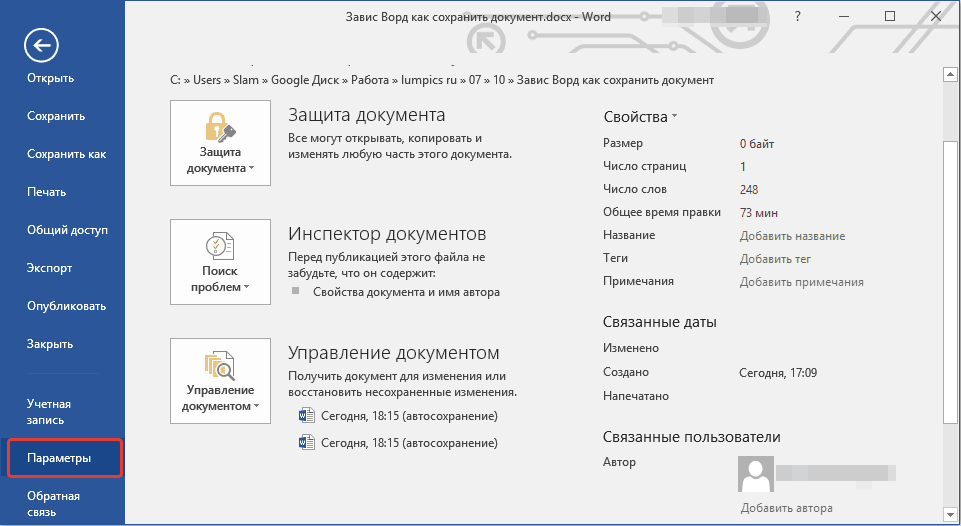
Rasm 9. Microsoft Word-ni muharrir sozlamalariga o'ting.
2-qadam..
- Chap tomonda ochilgan derazada " Saqlash", Shundan keyin derazaning o'ng tomonida, chiziq belgisini belgilang" Har birini avtomatik ravishda saqlash"Va vaqtni daqiqada belgilang.
- Agar kerak bo'lsa, siz kompyuterdagi hujjatlar avtomatik ravishda dasturda ishlaydigan avtomatik ravishda saqlanadigan papkani ham ko'rsatishingiz mumkin Microsoft Word..
- O'zgarishlarni tejash uchun "tugmasini bosing" ni bosing OK"Matn muharririni qayta ishga tushiring. Endi siz ishlaydigan har qanday hujjat Microsoft Word.Har safar u siz o'rnatgan daqiqalar sonidan avtomatik ravishda saqlanadi.
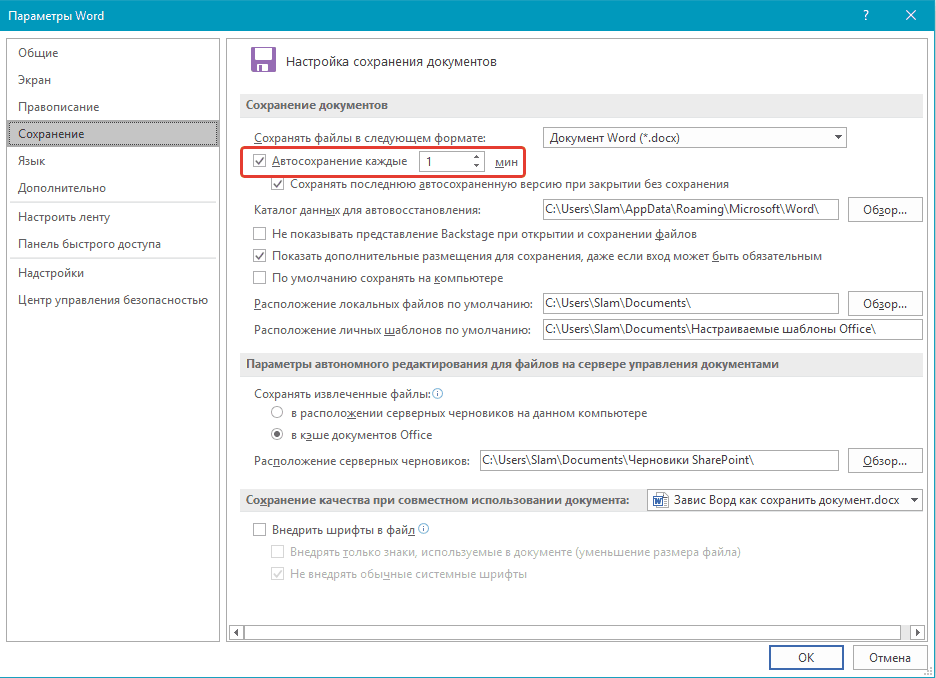
Rasm 10. Avtomatik tejash parametrlarini sozlash.
Nima uchun Microsoft Word hujjatni saqlamaydi: sabablar va ularni bartaraf etish
Yuqorida tavsiflangan matn muharririning osilishi bilan bir qator boshqa sabablar mavjud, ularda hujjatni boshqarishda foydalanuvchilar qiyinchiliklarga duch kelishlari mumkin Microsoft Word.. Qoida tariqasida, agar dastur qaram bo'lmagan bo'lsa, hujjatga kirish xatosi tufayli dasturni saqlab qolganligi sababli derazada derazada paydo bo'lishi mumkinligi haqida xabar berishi mumkin. Uning tashqi ko'rinishi quyidagi sabablarga ko'ra etkazilishi mumkin:
Olib bo'lmaydigan media uchun faylni saqlashga urinish
- Hujjatlarni saqlashda xato paydo bo'lishining eng ko'p uchraydigan sababi Microsoft Word.. Qoida tariqasida, bu hujjat USB Flash drayveridan yoki keyinchalik olingan SD-kartadan ochilgan holatlarda ro'y beradi.
- Ushbu muammoni hal qilish uchun olib tashlanadigan vositani u erda bo'lgan manba hujjatlari bilan ulash va saqlashga harakat qilish kifoya. Agar urinish muvaffaqiyatsiz bo'lsa, keyin belgilangan hujjatni kompyuterdagi papkaga saqlasa, uni fayllarni almashtirish bilan miltillovchi drayverga o'tkazing.
Microsoft Word dasturiy ta'minotining shikastlanishi
- Ko'pincha hujjatlarni saqlash bilan bog'liq muammolarning paydo bo'lishining sababi Microsoft Word. Zo'r yoki masofaviy dastur fayllari bo'lishi mumkin. Ular kompyuterda Internetdan kelgan viruslar, shuningdek, Muhim dastur fayllarini o'chirib tashlashi mumkin bo'lgan kompyuterda ko'rsatilgan viruslar sifatida zarar etkazilishi mumkin.
- Ushbu muammo butun paketni olib tashlash orqali hal qilinadi Microsoft Office. Kompyuterdan va to'liq qayta o'rnatilgan. Biroq, kelajakda ushbu muammoning paydo bo'lishining oldini olish uchun, qayta ko'rib chiqilishidan oldin Microsoft Office. Kompyuterni viruslarga tekshirish va ulardan ishonchli himoyani ta'minlash tavsiya etiladi.
Haddan tashqari "mas'uliyat" antivirus
- Bu paradoksiklik emasligi sababli, kompyuterni virusdan himoya qilish uchun mo'ljallangan ba'zi antivirus dasturlari foydalanuvchiga zarar etkazishi mumkin. Ular kompyuterlarni kompyuterlarni himoya qilish vazifasini o'z vazifasini bajaradilar, shuning uchun foydalanuvchiga kerakli dasturlar va fayllarni, shu jumladan hujjatlarni blokirovka qilishi yoki hatto o'chirib qo'yishi mumkin So'z..
- Antivirus dasturi muharrir bilan bog'liq jarayonlar blokirovka qilinishini tushunish uchun Microsoft Word.Agar bir muddat uni o'chirib qo'yish kifoya va hujjatni saqlash uchun urinish takrorlash kifoya. Agar hujjat muvaffaqiyatli saqlanib qolgan bo'lsa, unda siz qo'shishingiz kerak Microsoft Word. Antivirusni istisno qilish yoki kamroq takabburlik uchun almashtirish haqida o'ylash.
